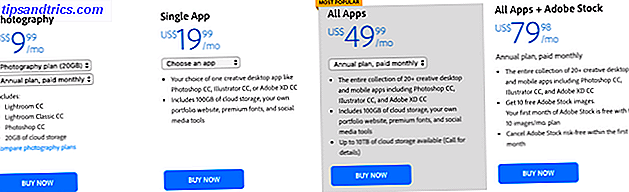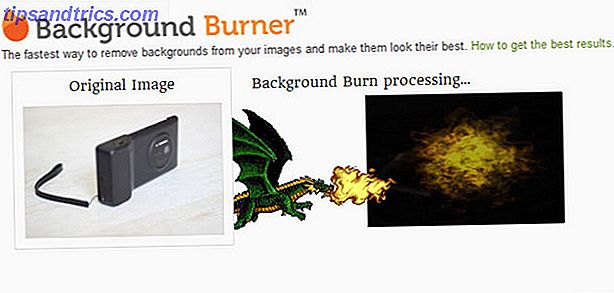La introducción de computadoras personales con Windows 8 preinstalado con ellas también introdujo una modificación controvertida bajo el capó: Secure Boot. Secure Boot es una tecnología que se incluye en cualquier computadora nueva que tenga Windows 8 preinstalado y la etiqueta oficial. Está destinado a verificar que tiene un sistema operativo certificado instalado en su computadora antes de intentar iniciarlo. Esto evita que el sistema ejecute sistemas operativos "no certificados" (o no confiables), lo que reduce el riesgo de que el código malicioso se ejecute en el momento del inicio.
La introducción de computadoras personales con Windows 8 preinstalado con ellas también introdujo una modificación controvertida bajo el capó: Secure Boot. Secure Boot es una tecnología que se incluye en cualquier computadora nueva que tenga Windows 8 preinstalado y la etiqueta oficial. Está destinado a verificar que tiene un sistema operativo certificado instalado en su computadora antes de intentar iniciarlo. Esto evita que el sistema ejecute sistemas operativos "no certificados" (o no confiables), lo que reduce el riesgo de que el código malicioso se ejecute en el momento del inicio.
La idea en sí misma es razonable, pero ignora por completo el hecho de que las computadoras personales pueden ejecutar algo más que Windows: hay Linux, variantes de BSD y mucho más. Desde que la especificación entró en vigencia, los desarrolladores de Linux han estado trabajando arduamente para respaldarla, de modo que las personas puedan continuar instalando sus distribuciones de Linux favoritas.

Dado que los fabricantes tienden a seguir las especificaciones de Microsoft, no encontrará muchas computadoras que no tengan Secure Boot. Si tiene una computadora que no incluye Secure Boot, entonces será mucho más fácil siguiendo el procedimiento de instalación habitual. Sin embargo, si está atrapado con esto, esto es lo que tendrá que hacer.
Pruébalo normalmente
Desde Ubuntu 12.10 y el lanzamiento de 12.04.2, la distribución ha agregado soporte para Secure Boot. Aunque se supone que este soporte funciona para la mayoría de los sistemas, puede no ser siempre el caso. La mejor forma de averiguarlo es intentar iniciar el medio de instalación e instalar Ubuntu en su disco duro. Asegúrese, sin embargo, de que está utilizando los medios de 64 bits, ya que es el único que funciona con UEFI Secure Boot (esta regla se aplica a cualquier sistema operativo, no solo a Ubuntu o Linux en general).
Si no puede iniciar el medio de instalación o no puede iniciar en su nueva instalación, entonces algo salió mal. Como Secure Boot es una tecnología completamente nueva, las experiencias pueden variar para todos, y las fallas siguen siendo en gran parte inexplicables.
Deshabilitar inicio seguro

Si se resolvió una instalación normal con Secure Boot habilitado, ¡genial! De lo contrario, es posible que tengas que probar otra cosa. La especificación de Microsoft establece que, para obtener la certificación de Windows 8, debe permitir que el usuario desactive la tecnología. Por lo tanto, debería poder iniciar en el BIOS de su sistema y encontrar la configuración para el arranque seguro y deshabilitarlo. Cualquier partición de Windows que mantenga en el sistema seguirá ejecutándose normalmente, pero teóricamente reduce un poco la seguridad de su sistema.
Desactivar esta función debería permitir que Ubuntu se instale y ejecute sin problemas. Simplemente recuerde arrancar los medios de instalación en modo UEFI en lugar del modo BIOS para permanecer uniformes, ya que Windows 8 ya estará instalado en su sistema en modo UEFI.
Volver a habilitar el arranque seguro si se desea
Desde aquí, tendrá dos opciones: mantenga apagado el inicio seguro y trabaje en su sistema con el ligero aumento en el riesgo de seguridad o intente volver a activar el inicio seguro. Es más que bienvenido para intentar activarlo si decide hacerlo, ya que siempre puede desactivarlo si Ubuntu no se carga.
Reparar tus opciones de arranque

Si todavía tiene Windows junto con Ubuntu, lo más probable es que necesite actualizar su configuración de arranque para que pueda identificar correctamente a Windows, especialmente en un entorno de Arranque seguro. Puede solucionar fácilmente cualquier problema con la utilidad Boot-Repair.
Primero deberá agregar el PPA (repositorio personal) e instalarlo antes de usarlo. Puede hacer todo esto, así como ejecutar la utilidad, ejecutando el comando:
sudo add-apt-repository ppa:yannubuntu/boot-repair && sudo apt-get update && sudo apt-get install -y boot-repair y luego ejecuta boot-repair para iniciarlo.
Desde aquí, puede hacer clic en " Reparación recomendada" o ir a Opciones avanzadas y asegurarse de que la opción Arranque seguro esté habilitada (solo si elige volver a habilitarla). Con suerte, después de otro reinicio, ¡deberías estar listo!
Conclusión
Lamentablemente, el soporte de arranque seguro no es perfecto, por lo que deberá tener un poco de suerte para ver si puede lograr que funcione correctamente con la tecnología habilitada. De lo contrario, tendrás que hacer algunos sacrificios e inhabilitar el arranque seguro, pero no creo que sea una decisión demasiado difícil, ya que he estado bien sin los beneficios de la tecnología. Siempre existe la pregunta de si las complicaciones creadas por una medida de seguridad realmente valen la pena para su propio uso personal.
¿Has instalado Ubuntu correctamente con Secure Boot habilitado? ¿Es dueño de un sistema en el que le gustaría probar Ubuntu? Háganos saber en los comentarios!
Consulte también nuestra "Guía Ubuntu: A Beginner's Guide".
Créditos de las imágenes: Uwe Hermann, Award Software International Inc.